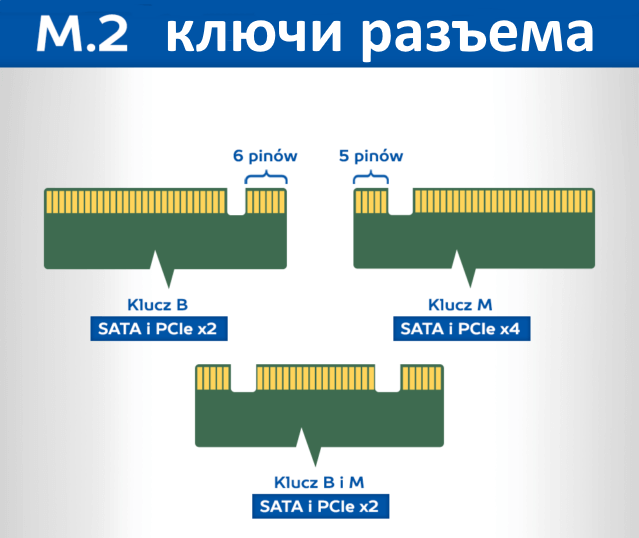что такое разъем м2 на материнской плате
Назначение и характеристики сверхбыстрого разъема M.2
Приветствую всех, уважаемые читатели блога Pc-information-guide.ru! В 2002 году появился интерфейс SATA, который сейчас используется для подключения абсолютного большинства жестких дисков и SSD. За последние 16 лет он обновился трижды, сохранив при этом обратную совместимость. В 2009 году появилась компактная версия этого интерфейса — mSATA, который располагается прямо на материнской плате.
Поддержку Разъема m 2 на материнских платах начали делать с 2013 года. По своему назначению он очень схож с mSATA, однако позволяет обойти ограничение по пропускной способности SATA интерфейса. Поскольку стандарт mSATA базируется на SATA 3, его пропускная способность составляет только 600 МБ/сек, а современные SSD уже работают на скоростях 3000 МБ/сек и выше.
При помощи м2 разъема в компьютер можно установить не только SSD, но и другие ngff устройства: Wi-Fi карты, Bluetooth, NFC и GPS платы расширения. При таком типе подключения вы избавитесь от многочисленных проводов, идущих от накопителя к системной плате. Тем самым, сэкономите место внутри системного блока, улучшите его охлаждение и упростите обслуживание.
SSD диски, использующие разъем м2, по виду похожи на планки оперативной памяти — такие же тонкие и вставляются прямо в материнскую плату компьютера. Примечательно, что изначально разъем m 2 применялся в ноутбуках и нетбуках, ведь их корпус достаточно тонкий для установки туда полноразмерных устройств. Затем, разъем m2 стал встречаться и на обычных материнках — на стационарных ПК.
Разъем m 2 использует для связи с материнской платой такой тип интерфейса, как PCI Express. Только не путайте с самим разъемом PCI Express, которых может быть несколько и которые располагаются ниже разъема видеокарты, и присутствуют даже на старых материнских платах. Это немного другое, хотя и существуют SSD, подключаемые через порт PCIe. А вот, как выглядит разъем м2 на материнской плате:
Особенности
SSD диски, предназначенные для разъема м2, выпускаются в разных размерах: 2230, 2242, 2260, 2280 и 22110. Первые две цифры обозначают ширину, а две последующие — длину (в миллиметрах). Чем длиннее планка, тем больше чипов на ней можно расположить, тем больше будет емкость диска. Не смотря на такое многообразие форм-факторов, наиболее популярным является 2280.
Разъем m 2 на современных материнских платах может иметь разное положение. Речь идет о неких «ключах». Опять же, можно провести аналогию с планками ОЗУ: память DDR3 отличается от DDR2 расположение ключей — небольших вырезов в планках и самих слотах, соответственно. Так же и тут, небольшие вырезы могут располагаться в левой и правой частях порта.
Разъем m2 может иметь два ключа: B и M. Получается, что они не совместимы между собой. Однако, можно найти материнские платы с разъемом типа B + M (комбинированный). Помимо PCIe интерфейса, порт м2 поддерживает еще и SATA режим. Но и скорость в SATA режиме будет значительно ниже, нежели в PCI Express. Ключи обычно определяют то, какой тип интерфейса будет использоваться.
В обычных жестких дисках (HDD) контроллер связывается с операционной системой посредством протокола AHCI. Но, этот протокол не в состоянии использовать все возможности современных твердотельных накопителей. Это подтолкнуло к появлению нового протокола, который называется NVMe. Новый протокол характеризуется малыми задержками и позволяет выполнить больше операций в секунду, при этом минимально нагружая процессор.
Как выбрать м2 SSD
При покупке SSD накопителя, работающего по интерфейсу m 2, обязательно обращайте внимание на следующие вещи:
SSD диск, который подходит по всем параметрам, будет гораздо быстрее того, что подключен просто через SATA порты. Такое решение может потребоваться в играх и программах, требующих от диска высокой скорости чтения/записи. Лучшим вариантом будет диск, использующий интерфейс PCIe третьей версии с четырьмя линиями и протокол NVMe.
Что нужно знать о форм-факторе M.2 у SSD-накопителей
Содержание
Содержание
Что нужно знать о форм-факторе M.2 у SSD-накопителей
Память SSD M.2, заменившая устаревшую mSATA, впервые была использована в мобильных платформах — лэптопах и нетбуках. Позже накопители стали устанавливать в настольные ноутбуки, ПК. Появилось 5 форм-факторов: 2230; 2242; 2260; 2280; 22110. Первые две цифры обозначают ширину, оставшиеся — длину в миллиметрах.
Самая мелкая карта SSD M.2 получила один чип памяти и размеры 22 миллиметра в ширину и 30 миллиметров в длину.
Связка ключей
Чтобы попасть в гнездо на материнской плате, планка M.2 должна иметь совместимый ключ. Могучий инженерский разум породил 12 типов ключей, но нас интересует только два из них:
ключ «B» — 6 контактов, поддержка SATA, PCI Express x2
ключ «M» — 5 контактов, поддержка SATA, PCI Express x4
Визуальные особенности: у ключа «B» зуб наточен справа, у ключа «M» — слева.
Технологии SATA и PCIe x2 — устарели. Разумеется, всем хочется поставить память M.2 c ключом «M», умеющую передавать данные по четырем дорожкам в два потока со скоростью 4 — 7,8 ГБ/с на чтение и запись.
Старые материнки такой ключ не поддерживают, поэтому была разработана универсальная «многозубая» планка, похожая на кремлевскую стену.
Универсальная планка получила две прорези в диапазоне 12–19 и 59–66 контактов, объединив поддержку всех типов интерфейсов, включая USB 3.0, через адаптер.
Не важно, какой ключ поддерживает материнка и, если у нее соответствующий интерфейс, память с ключом «B» и «M» будет работать на всех компьютерах.
SATA или PCI?
Теоретически предпочтителен PCI-интерфейс. Предел SATA — 6,0 Гбит/с, PCI Express x4 — 32 Гбайт/с. На практике, из-за повышенной «жирности» видеоадаптеров, даже одну PCI M.2 сложно установить. Кроме тесноты, возникает еще одна сложность: быстрый SSD — это маленький обогреватель.
Горячая проблема
Слот для M.2 SATA на материнской плате расположен близко к видеокарте. Если установлено сразу две высокотехнологичных «грелки», температура SSD под нагрузкой может подпрыгнуть до 110 ℃.
С одной видеокартой без нагрузки — 60–70 ℃.
Для маленьких корпусов — это серьезная проблема, начинается троттлинг скорости чтения и записи. Очевидное решение — поставить пассивную или активную систему охлаждения, но не все так просто.
Пассивное охлаждение
Алюминиевая планка устанавливается, если температура под нагрузкой SSD M.2 превышает 70–80 ℃. Может понадобиться тем, кто часто перезаписывает большие объемы данных или решил установить 2–3 видеокарты в маленький корпус без водного охлаждения.
Популярный формат: ширина 20–22 мм, толщина — 3,5–6 мм. Длину следует подбирать в соответствии с форм-фактором планки. Вес изделия около 16 грамм. В продаже полно готовых решений.
Некоторые пользователи пытаются приколхозить крепежные пластины из строительных магазинов, — лучше так не делать. В заводском варианте пластины защелкиваются специальным замком, радиатор контактирует с планкой через термопрокладку.
Проблема №1: отсутствие решений для памяти с двухсторонним размещением чипов. Тепло проходит через термопрокладку и отводится алюминиевой панелью только с одной стороны.
Проблема №2: тепло с пластины попадает внутрь корпуса и на видеокарту, необходимо много пустого пространства, что бы накопленные градусы успевали рассеиваться.
Проблема №3: температура действительно падает на 15–20 ℃, но охлаждение после пика нагрузки происходит значительно медленнее и на прямую зависит от внутрисистемных кулеров.
На некоторые планки M.2 производители устанавливают тепловые экраны для защиты от нагрева видеокартой. Такое решение в целом малоэффективно и подходит только пользователям, редко переписывающим данные.
Для М.2 SATA есть еще одно решение — адаптер. Используя длинный «хвостик», можно разместить память в самом холодном месте системного блока или вынести планку за его пределы. Но есть один минус: при передаче через USB скорость чтения и записи снижается на 10–15%.
Активное охлаждение и СЖО
Дополнительный вентилятор, работающий на выдув, способен решить проблему «поджаривания» памяти. Лучше всего его использовать в комплекте с пассивным охлаждением.
Проблема №1: для получения эффекта необходимо установить достаточно большой кулер размером 92–100 мм таким образом, чтобы теплому потоку воздуха не мешали покидать корпус провода и другие элементы внутреннего убранства.
В идеале следует установить СЖО рядом с планкой, тогда температура M.2 при нагрузке будет на уровне 40–50 градусов. Единственная проблема — грамотно разместить охлаждение в корпусе, особенно, если он маленький.
Особенности работы и подводные камни нескольких M.2-слотов на материнских платах AM4 и LGA1151
Содержание
Содержание
Текущая тенденция оснащения материнских плат несколькими слотами M.2, несомненно радует. Ведь при всех своих преимуществах и планомерном снижении цены на такие SSD, какой в этом прок, если вы не можете подключить более одного устройства?
Но в большинстве своем рядовой пользователь даже не подозревает о том, что такая компоновка несет и свои положительные особенности и ограничения. Рассмотрим, какие подводные камни уготованы обладателям таких материнских плат.
Но для этого сначала рассмотрим, как реализована дисковая подсистема у Intel и AMD, в чем сходства и различия подходов и реализации у противоборствующих лагерей. Зная это, можно понять — почему существуют различные нюансы у той или иной материнской платы.
Реализация на Intel Socket LGA1151v2
Сначала разберем десктопные платы для процессоров Intel, в лице моделей «трехсотой» серии. Впрочем, в данный момент, для PCH 400 серии сказанное будет также справедливо.
Поддержка нескольких M.2-разъемов начинается с чипсетов B360 и выше. Посмотрим на блок-схему чипсета Z390.
Как видно на схеме, чипсет поддерживает до 24-х линий PCIe (3.0), которые могут разводиться как на слоты PCIe x1/x4, так и на M.2. Процессоры 8/9 серии (да и 10 тоже) имеют лишь 16 линий PCIe, используемые для подключения видеоадаптера. Да, чипсет Z390 (Z370) поддерживает разбивку 16 линий на конфигурации 8+8 или 8+4+4, но они будут разведены на слоты PCIe. Отдельных линий для подключения слота M.2 (как на процессорах Ryzen) у них нет (хотя некоторые комментаторы упорно твердят, что есть).
Выше предлог «до» не зря был выделен. Z390 имеет 30 линий HSIO, некоторые из них жестко привязаны, например, к линиям PCIe, а некоторые могут конфигурироваться производителем материнской платы между двумя-тремя доступными вариантами.
Поэтому каждый производитель имеет определенную свободу выбора, какие интерфейсы (порты) реализовать в той или иной плате. Он может установить больше SATA-портов, или PCIe x4, или USB3.2 и т.д. Так, из возможных 24 (20 для B365, 12 для B360) линий восемь производитель может отдать для двух накопителей M.2.
Процессор соединяется с чипсетом при помощи DMI (Direct Media Interface). В данный момент используется четыре линии DMI 3.0 с общей пропускной способностью 3,93 ГБ/с (в каждую сторону). Теоретически при высокой нагрузке на порты, которые обслуживаются чипсетом, DMI может стать бутылочным горлышком. Впрочем, такие рабочие сценарии несвойственны подавляющему большинству пользователей.
Реализация на AMD AM4
Здесь все немного более «продвинуто». По факту процессоры AMD Ryzen могут вообще обходиться без чипсета. Применительно к теме материала, процессор, помимо 16 линий для видеокарт, предоставляет еще и 4 линии PCIe, которые отводятся для слота M.2. А если необходимо больше, то в игру вступает чипсет. Посмотрим на схему топового чипсета X570.
Чипсет предоставляет до 16 линий PCIe 4.0 и на нем можно реализовать еще 1–2 порта M.2.
У предыдущих флагманских наборов системной логики, в лице X370/470, возможности были скромнее — до 8 линий, но PCIe 2.0. Поэтому здесь производители ставили еще один M.2 в дополнение к процессорному. Но в скорости он был ограничен, поскольку использовал вторую версию шины.
Что же касается шины, связывающей чипсет и процессор, то тут либо паритет с Интел — четыре линии PCIe 3.0 (3,94 ГБ/с), либо, если используется процессор Ryzen поколения Zen 2 3000 серии и чипсеты X570/B550, четыре линии, но уже PCIe 4.0.
Как видно, у AMD большие возможности, но часть из них реализована на уровне процессора. Это имеет и обратную сторону — функциональность зависит не только от материнской платы, но и от установленного CPU, о чем нередко забывают.
Особенности и подводные камни
И, наконец, перейдем к нюансам, которые могут вас ожидать, если вы вдруг будете устанавливать несколько M.2 SSD.
Для AM4 также нужно учитывать установленный процессор. Так для процессоров APU серии Athlon, порт, подключаемый к процессору, поддерживает только SATA SSD.
Если же вы вдруг не знаете, чем отличаются M.2 NVME и M.2 SATA, то у нас есть материал на эту тему.
Как видно, при установке такого диска отключается SATA3 1. Это происходит из-за того, что оба порта делят одну линию HSIO. Так сконфигурировал производитель.
Иногда могут отключаться сразу 2 порта SATA, причем не важно, SATA или NVME вы диск установили.
Заключение
В завершении хотелось бы кратко обобщить все вышесказанное. Самое главное — внимательно читайте спецификации своей материнской платы, причем делайте это на официальном сайте. Не всегда там есть полная информация, как, например, у Gigabyte. Они отсылают к руководству пользователя, поэтому не поленитесь и скачайте его, там вас будет ждать отличная таблица по M.2-портам.
Ну а если у вас нет второго порта M.2, но есть PCIe x4 и необходимость установить NVME SSD, то можете воспользоваться переходником M.2 SSD to PCIe.
Накопители SSD 2,5″ и M.2 — противостояние форм-факторов
Содержание
Содержание
Твердотельные накопители прочно вошли в нашу жизнь. И уже некоторое время наметилась тенденция ухода от привычного формата 2,5″ в сторону M.2. Чем же отличаются эти два форм-фактора, почему пользователи выбираю то или другое?
Скорость
Первый и один из наиболее первостепенных факторов — скорость передачи данных. Конечно, форм-фактор как таковой здесь не играет роли, но так уж сложилось, что со сменой габаритных размеров M.2 NVME диски привнесли и существенный прирост скоростных показателей.
Так, SATA интерфейс, который применяется практически во всех 2.5” SSD, ограничен 600 МБ/с (если вычесть различные накладные расходы, то чуть более 500) на прием и передачу. NVME же использует шину PCIe x2 или x4 и предлагает теоретические 3,94/7,88 ГБ/с — значительная разница.
Но, как всегда, если есть правило — значит есть исключения.
Габариты
Достаточно важное различие — разница в размерах. На иллюстрации ниже вы можете увидеть разнообразие размеров M.2 SSD.
Наиболее распространенным сейчас остается размер 2280 — 22 мм в ширину и 80 в длину. Не забудем также о толщине. Так, такие накопители могут быть как с односторонним, так и с двусторонним монтажом элементов, что позволяет варьироваться толщине накопителя от 2 до 4 мм. Декоративные пластины или радиаторы, которыми комплектуются некоторые из таких SSD, также увеличивают толщину.
Что же до 2.5” экземпляров, то размер у них справедливо больше – 100*70 мм, наиболее используемая толщина – 7 мм.
Ранее были экземпляры и с 9,5 мм, поскольку форм-фактор перешел по наследству от механических HDD. Однако этот показатель скорее критичен владельцам ноутбуков, ведь отсек для установки имеет ограниченную высоту.
Есть и более «толстые» 2,5” модели. Корпус толщиной в 15 мм используют ранее упоминавшиеся U.2 диски.
Наличие кабелей для подключения
Камень преткновения и причина для значимого числа пользователей в предпочтении M.2 дисков перед конкурентом.
Как подключить 2.5” накопитель? Соединяем диск с материнской платой интерфейсным кабелем, берем кабель питания от блока питания и подключаем опять же к диску. А если дисков несколько, то это кучка проводов, проблема кабель-менеджмента и невообразимые душевные муки ряда пользователей-эстетов.
А что же до M.2? Открутили винтик, вставили в разъем на материнской плате, закрутили винтик. Готово, вы восхитительны.
Но это все справедливо лишь для обычных ПК. У ноутбуков обычно посадочное место под оба вида накопителей распаяно — просто вставил в разъем и готово. А доступ к разъемам в большинстве случаев обеспечивается съемными крышками.
Возможность и необходимость охлаждения
Этот критерий непосредственно не относится к теме и сравнение будет не особо корректным, но все же упомянуть следует.
Накопители M.2 NVME подвержены нагреву контроллера. Это может вылиться, например, в просадки скоростных показателей. Исправить ситуацию помогают радиаторы, но без необходимого воздушного потока они мало эффективны.
Ситуация усугубляется тем, что большинство разъемов M.2 находятся около видеокарт, а на материнских платах с чипсетом X570 от AMD — еще и около чипсетного вентилятора. В итоге либо SSD подогревается от вышеперечисленных компонентов, либо невозможен его нормальный обдув, либо и то и другое.
С 2.5” дисками проще. Большинство современных контроллеров греются мало, а когда это было не так, то в качестве радиатора можно было использовать металлический корпус через термопрокладку.
Впрочем, сейчас большинство корпусов сделаны из пластика, и некоторые диски все-таки можно разогреть до температур около 70 °C.
В ноутбуках температурный режим может быть более суровым. Здесь невозможно использование радиаторов, нельзя реализовать направленный обдув и в принципе малый объем внутри корпуса без выраженных воздушных потоков. Сильно греющиеся контроллеры не могут эффективно себя охладить и будут даже в простое достаточно горячими.
Количество подключаемых накопителей
Также напрямую не относится к самим форм-факторам, но тесно с ним связано.
И если в ноутбуках возможности подключения примерно равны — 1-2 устройства обоих типов, то в десктопах ситуация более интересная.
В большинстве материнские платы имеют на борту два разъема M.2. Бывают модели с одним или тремя портами, но последние очень редки. Также стоит сказать, что и два имеющихся разъема могут отличаться интерфейсом подключаемого накопителя: он может быть только NVME, только SATA или универсальным.
А вот SATA портов для подключения 2.5/3.5” дисков в сегодняшних десктопах больше. Их количество варьируется от четырех до восьми на современных потребительских платформах, что с лихвой перекрывает потребности подавляющего большинства пользователей.
Да, это поднимает вопрос о том, где разместить столько дисков, но это уже совсем другая история.
А что в итоге?
А итог, как это часто бывает, будет субъективен. Каждый пользователь сам определяет для себя, какие потребительские характеристики ему важнее, а какими можно пренебречь.
M.2 накопители подкупают, в первую очередь, высокими заявленными скоростями и отсутствием проводов, а SATA 2.5” — наличием разъемов на любой материнской плате, их наибольшим количеством и практически полным отсутствием чрезмерного нагрева.
Но свои желания нужно соотнести с техническими возможностями — наличием соответствующих разъемов, их расположением и т. д., ведь имеющееся оборудование может накладывать свои ограничения на выбор диска.